Mettre à jour le logiciel de Xiaomi Redmi Note 10 5G
Comment mettre à jour le système de Redmi Note 10 5G
De temps en temps, Xiaomi publie une mise à jour logicielle, certaines de ces mises à jour sont exclusivement des mises à jour de sécurité et parfois des mises à jour sont publiées qui incluent de nouvelles fonctionnalités, des améliorations, la correction d'erreurs ou des changements dans la version du système d'exploitation et dans la couche de personnalisation MIUI.
Maintenir votre appareil à jour est très important pour obtenir des améliorations de performance, des améliorations de sécurité et accéder à de nouvelles fonctions. Dans ce tutoriel, nous vous expliquerons comment mettre à jour manuellement votre Xiaomi Redmi Note 10 5G, comment configurer les mises à jour et les téléchargements automatiques lorsque vous vous connectez à un réseau WiFi et même comment recevoir des mises à jour avant d'autres personnes.
Le Redmi Note 10 5G est livré d'usine avec le système d'exploitation Android 11, MIUI 12.
Table des matières :
Temps estimé : 5 minutes.
Ce guide comporte un total de 10 étapes.
1- Premier pas :
Ouvre les paramètres du Xiaomi Redmi Note 10 5G, c'est l'icône de la roue dentée qui doit apparaître sur l'écran d'accueil de l'appareil. Si tu ne le trouves pas là, déplace-toi sur les autres écrans d'accueil en faisant glisser le doigt de la droite vers la gauche, tu verras toutes les applications et parmi elles l'icône "Paramètres".

2- Deuxième pas :
La première section que vous trouverez dans les paramètres du Redmi Note 10 5G est "À propos de l'appareil". Appuyez pour accéder aux paramètres de l'appareil.
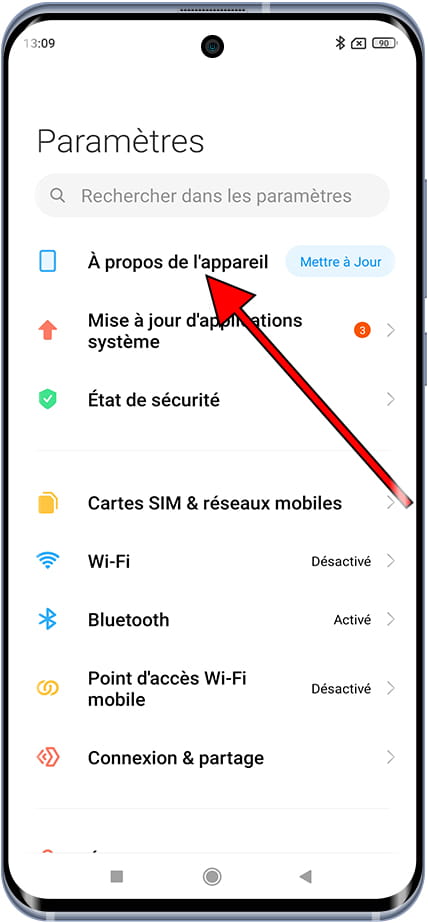
3- Troisième étape :
À gauche, un carré apparaîtra avec la version du système d'exploitation actuellement installée sur ton Xiaomi Redmi Note 10 5G. Si une mise à jour est disponible pour être téléchargée ou installée, le bouton "Mettre à jour" apparaîtra à côté d'un point rouge, sinon tu dois rechercher la mise à jour manuellement.
Clique sur ce carré pour continuer.
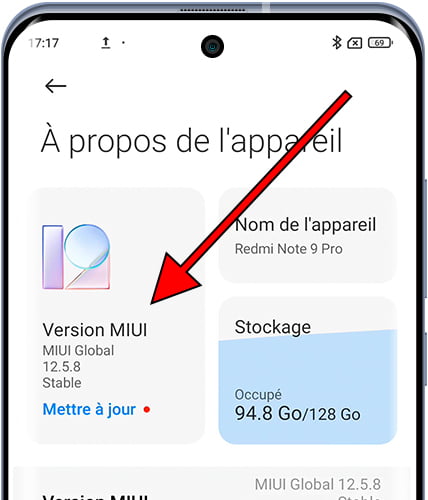
4- Quatrième étape :
Appuyez sur les trois points verticaux situés en haut à droite de l'écran pour accéder aux paramètres de mises à jour.
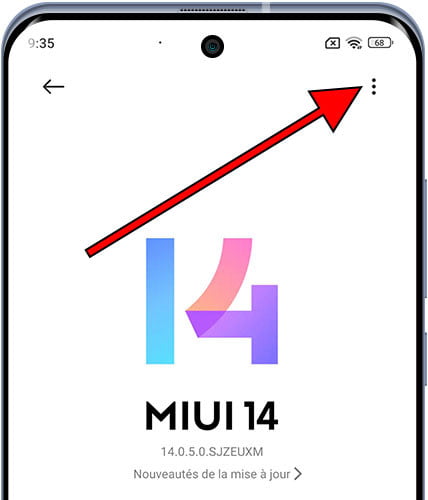
5- Cinquième étape :
Cliquez sur "Paramètres de mise à jour".

6- Sixième étape :
Si vous souhaitez que les mises à jour logicielles soient téléchargées automatiquement sur votre Xiaomi Redmi Note 10 5G, activez le commutateur "Télécharger automatiquement".
Les mises à jour logicielles seront téléchargées automatiquement lorsque vous serez connecté à un réseau Wi-Fi et vous pourrez ensuite choisir quand installer et redémarrer le dispositif.
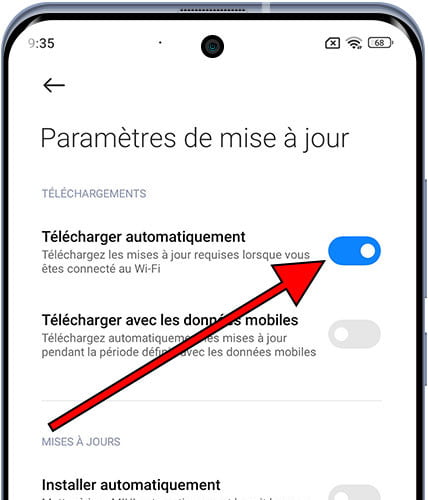
7- Septième étape :
Si vous souhaitez également que les mises à jour du système soient installées automatiquement après leur téléchargement, activez l'interrupteur "Installer automatiquement".
Les mises à jour logicielles seront installées automatiquement la nuit ou lorsque vous avez configuré votre temps d'inactivité.
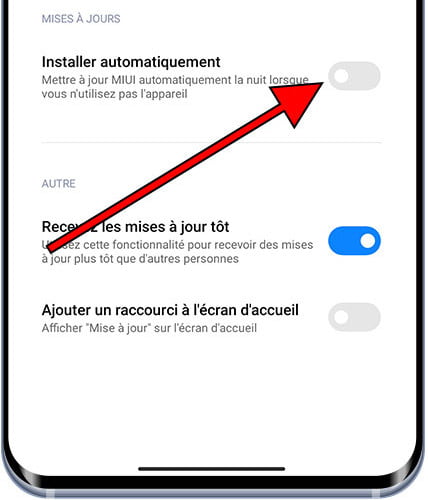
8- 8ème étape :
Reviens en arrière pour vérifier s'il existe une mise à jour disponible à télécharger ou à installer. Appuie sur le bouton "Vérifier les mises à jour", si aucune mise à jour n'est disponible pour ton Xiaomi Redmi Note 10 5G le message "Aucune mise à jour disponible" apparaîtra.
S'il existe une mise à jour, tu verras le bouton "Télécharger", appuie pour commencer le téléchargement.
Le téléchargement prendra plusieurs minutes voire des heures, cela dépendra de la taille de la mise à jour, de la vitesse de connexion et de la disponibilité du serveur depuis lequel elle se télécharge.
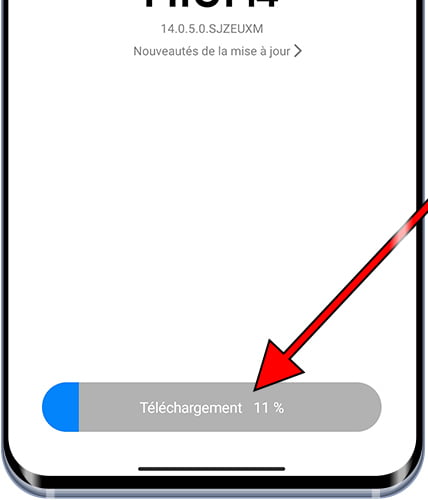
9- Neuvième étape :
Vous pouvez sortir et continuer à utiliser votre Xiaomi Redmi Note 10 5G pendant que le téléchargement se termine, lorsque celui-ci sera terminé, vous recevrez une notification. Si vous ne la recevez pas, revenez et vérifiez le processus. Une fois le téléchargement terminé, le bouton "Mettre à jour" apparaîtra ainsi qu'une description de la version du système d'exploitation qui sera installée.
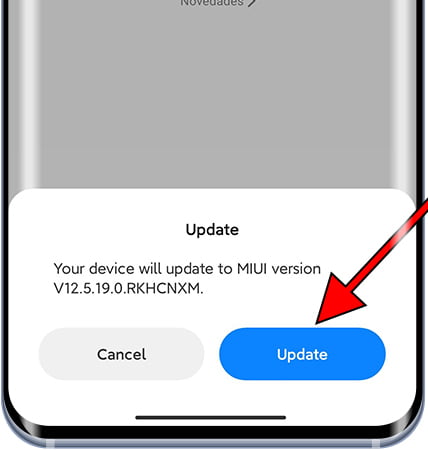
10- Dixième étape
De nouveau, vous pouvez sortir et continuer à utiliser votre Xiaomi Redmi Note 10 5G pendant que l'installation se termine, vous recevrez à nouveau une notification vous informant que l'installation est terminée et qu'il est nécessaire de redémarrer.
Vous pouvez redémarrer manuellement, redémarrer depuis la notification ou revenir et appuyer sur le bouton "Redémarrer maintenant".
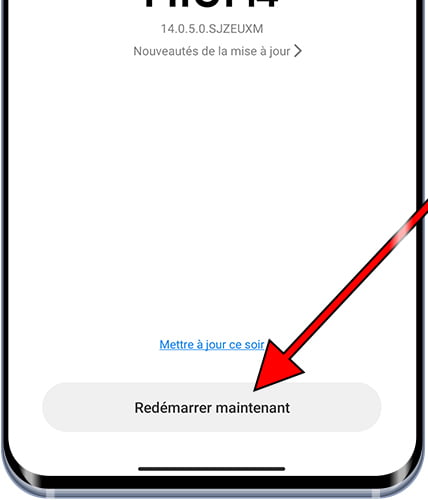
Répétez le processus tous les quelques mois pour maintenir à jour votre Xiaomi Redmi Note 10 5G.
Avez-vous rencontré des problèmes ou des doutes lors de la mise à jour du logiciel de votre Xiaomi Redmi Note 10 5G ? Laissez un commentaire ci-dessous et nous le résoudrons.







